Hantera inställningar för modulbaserade appformulär
Power Apps formulärinställningar är en uppsättning funktioner som gör det enkelt för modellbaserade apptillverkare att konfigurera hur användare ska få tillgång till formulär i en lösning eller ett program. Från formulärinställningar finns det tre olika områden som en tillverkare kan välja bland:
Du kan komma åt formulärinställningar från området Formulär i Power Apps eller kommandoraden i formulärdesignern.
Ange säkerhetsroller för ett formulär
Olika personer i organisationen kan samverka med samma data på olika sätt. Chefer kan vara beroende av att snabbt kunna söka efter information i en rad och personal som jobbar med tjänster kan behöva ett formulär som förenklar datainmatningen. Du kan tillgodose olika krav genom att tilldela formulären säkerhetsroller som tillhör olika grupper av personer.
Om du har definierat flera huvudformulär eller andra formulärtyper för en tabell kan välja du vilka formulär som användarna kommer att kunna använda utifrån deras säkerhetsroller. Eftersom varje tabell måste kunna visa ett formulär för alla användare måste minst ett formulär anges som "grundformulär" – ett formulär som visas för de användare vars säkerhetsroller inte har något särskilt tilldelat formulär.
Anteckning
- Du kan inte tilldela snabbregistreringsformulär och kortformulär till säkerhetsroller.
- En annan alternativ tillverkare måste kontrollera formuläråtkomst för att göra ett huvudformulär inaktivt. Du kan ange ett aktivt eller inaktivt tillstånd för huvudformulär. Den här funktionen lades till i första hand för att hantera nya formulär som läggs till när Microsoft Dataverse uppgraderas, men du kan använda funktionen för att hindra användarna från att använda olika huvudformulär.
Tilldela en säkerhetsroll till ett formulär
Logga in på Power Apps, välj Lösningar, öppna den lösning som krävs, välj en tabell och välj område Formulär. Om objektet inte finns i sidopanelsfönstret väljer du ... Mer och markerar sedan det objekt du vill använda.
Välj bredvid huvudformuläret som du vill konfigurera säkerhetsrollerna för ett formulär ..., och välj sedan formulärinställningar.
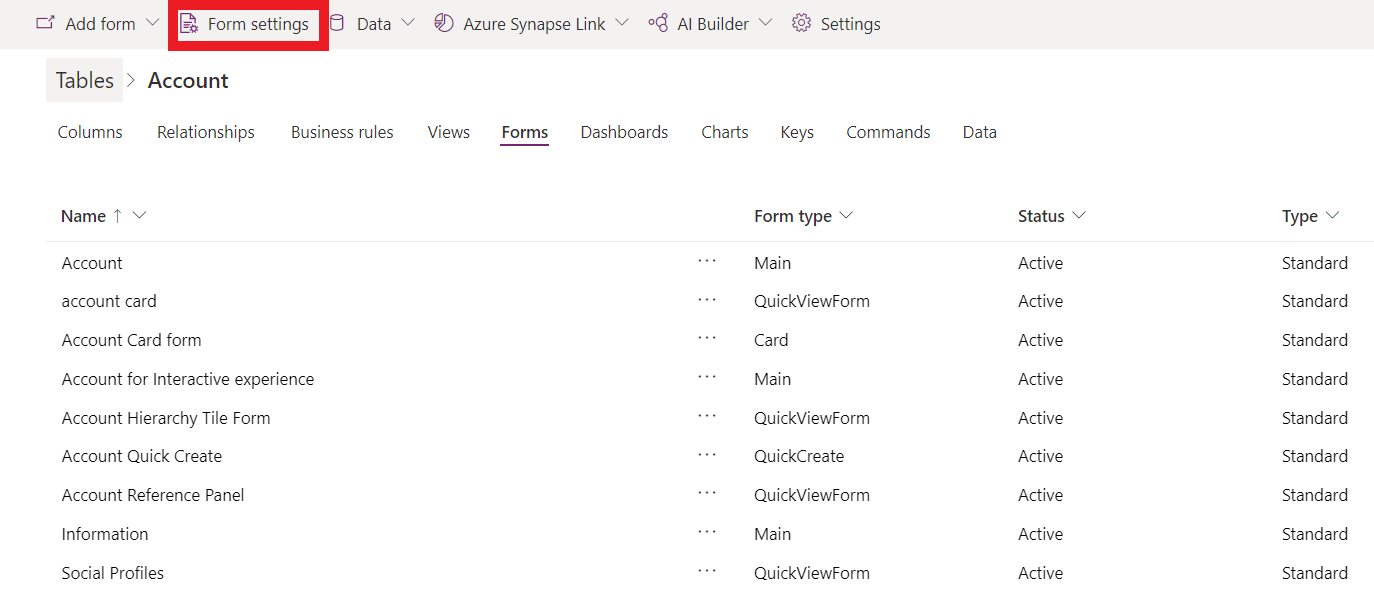
Välj säkerhetsroll i navigeringsfönstret på sidan formulärinställningar och välj säkerhetsroll.
Välj bland följande alternativ:
- Ange säkerhetsroller för alla användare som har valt alla.
- Om du vill ange åtkomst till formuläret för en eller flera specifika säkerhets roller väljer du specifika säkerhetsroller. Välj sedan de säkerhetsroller som du vill bevilja åtkomst från listan med säkerhetsroller som har ställts in för miljön.
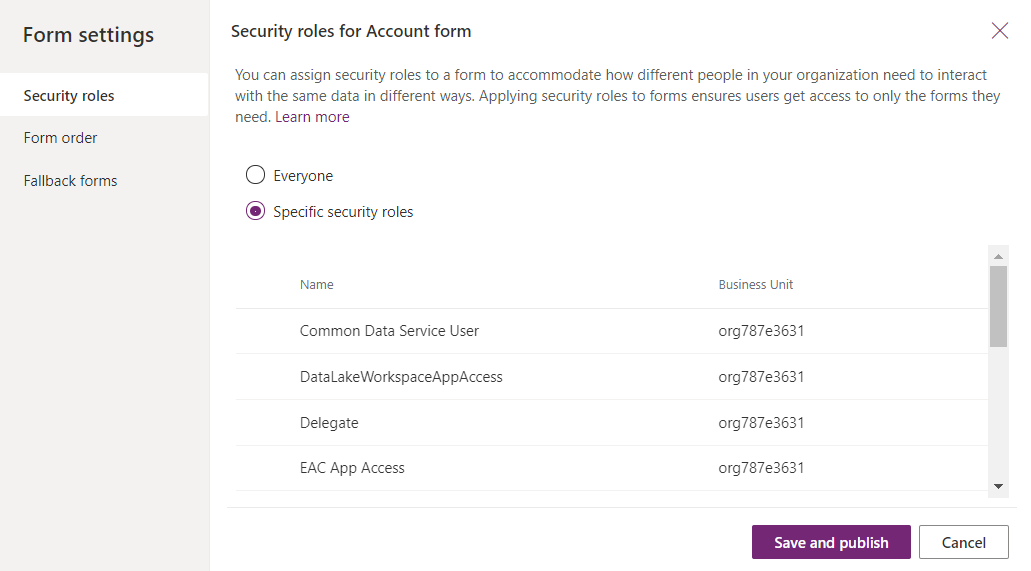
Välj Spara och publicera.
Ange formulärorder
När du har flera huvudformulär, snabbregistrering, snabbvy eller kortformulär för en tabell kan du tilldela en formulärordning. Formulärordningen avgör vilket av de tillgängliga formulären som ska visas som standard. De tillgängliga huvudformulären kan kontrolleras ytterligare genom att du tilldelar dessa formulär.
Observera att formulärorder inte anger vem som kan visa formuläret, som hanteras av att ange säkerhetsroller. Mer information: Ange säkerhetsroller för ett formulär
- Logga in på Power Apps, välj Lösningar, öppna den lösning som krävs, välj en tabell och välj område Formulär. Om objektet inte finns i sidopanelsfönstret väljer du ... Mer och markerar sedan det objekt du vill använda.
- Välj bredvid huvudformuläret som du vill konfigurera grundformulär för ..., och välj sedan formulärinställningar.
- Välj säkerhetsroll i navigeringsfönstret på sidan formulärinställningar och välj formulärorder.
- Välj den formuläruppsättning du vill ha, t.ex. huvudformulär, snabbregistreringsformulär, snabbvyformulär eller kortformulär.
- Ändra ordningen genom att dra och släppa formuläret i listan i den ordning som du vill att den ska visas för användarna. Du kan även använda tangent bords gen vägar: TABB/TABB + Skift om du vill flytta fokus, utrymme för att markera eller släppa ett formulär och NEDPIL och UPPIL för att flytta ett formulär. Välj Spara och publicera.
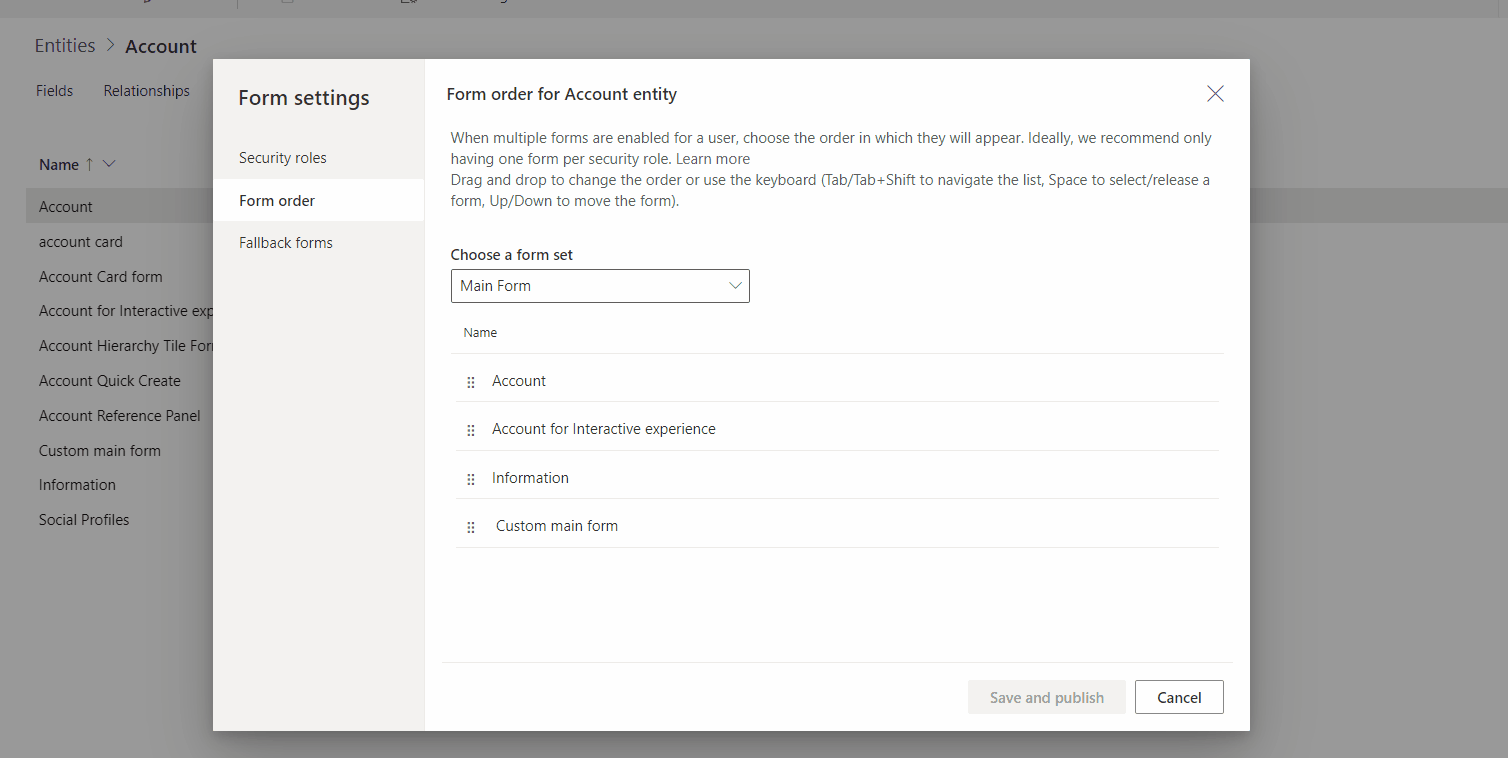 För att ställa in formulärordningen med hjälp av lösningsutforskaren, se Tilldela modellbaserad apps formulärulärsordning.
För att ställa in formulärordningen med hjälp av lösningsutforskaren, se Tilldela modellbaserad apps formulärulärsordning.
Ange grundformulär för en tabell
Det är viktigt att ange ett grundformulär för en tabell för att se till att om en användare inte har tilldelade säkerhetsroller eller om det inte finns några tilldelade säkerhetsroller för en huvudformulärtyp, finns det alltid ett standardformulär som visas för den tabellen. Grundformulär är endast tillgängliga med huvudformulär och gäller inte snabbregistrering, snabbvisning och kortformulär.
Det finns några olika strategier som du bör tänka på när du hanterar grundformuläret för en tabell.
Alla användare ser samma formulär
Om du inte behöver flera formulär för en tabell behöver du inget grundformulär.
Skapa ett beredskapsformulär
Om du använder rollbaserade formulär för att begränsa vilken information som användare kan visa eller redigera, bör du överväga att skapa ett formulär som visar ett minimum av information. Välj sedan specifika säkerhetsroller, men markera inga roller utom systemadministratör. Resultatet är att formuläret inte kan ses av någon annan än systemadministratören och dem vars säkerhetsroller inte har associerats med ett visst formulär. Du kan inkludera en webbresurs för HTML i formuläret med information om varför så lite information är synlig i formuläret och en länk till information om hur du begär att få bli tillagd till en säkerhetsroll som är associerad med ett formulär eller lägga till en ny säkerhetsroll för ett formulär.
Skapa ett allmänt formulär
Om du använder rollbaserade formulär för att erbjuda en anpassad upplevelse baserat på användares roll kan du ange ditt minst specialiserade formulär som grundformulär och konfigurera det för att visas för alla. Skapa sedan anpassade formulär för specifika säkerhetsroller och konfigurera dessa formulär för att endast visa dem för säkerhetsroller som kräver detta. Gör inte dessa formulär till grundformulär. I listan Formulärinställningar konfigurerar du Formulärordning för att ange vilka formulär som ska visas genom att rangordna dem från mest exklusivt till minst exklusivt. Ditt grundformulär placeras alltid längst ned i listan. Denna strategi kommer att orsaka att andra ser formuläret har anpassats för deras roll som standardformulär, men de kan fortfarande använda formulärväljaren för att välja det vanligaste formuläret om de vill. Oavsett vilket formulär de väljer förblir detta deras standardformulär tills de väljer ett annat formulär.
Ange grundformulär för en tabell
- Logga in på Power Apps, välj Lösningar, öppna den lösning som krävs, välj en tabell och välj område Formulär. Om objektet inte finns i sidopanelsfönstret väljer du ... Mer och markerar sedan det objekt du vill använda.
- Välj bredvid huvudformuläret som du vill konfigurera grundformulär för ..., och välj sedan formulärinställningar.
- Välj säkerhetsroll i navigeringsfönstret på sidan formulärinställningar och välj grundformulär.
- Om du vill inaktivera ett formulär från grundformulärordning avmarkerar du kryssrutan. I det här exemplet tas formuläret information bort från grundformulärordningen.
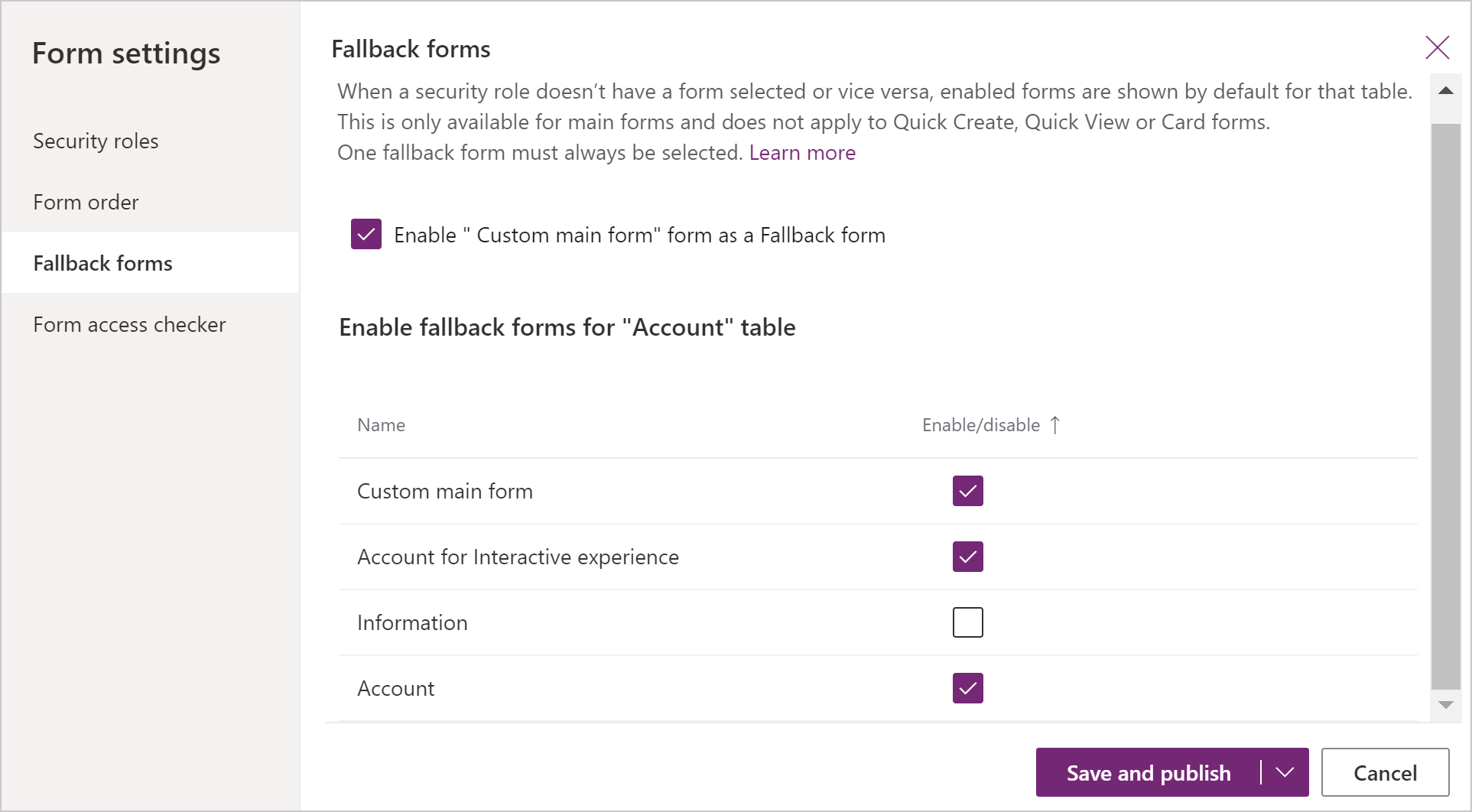 Markera kryssrutan bredvid formuläret för att aktivera det för att aktivera ett formulär för reserv.
Markera kryssrutan bredvid formuläret för att aktivera det för att aktivera ett formulär för reserv. - Välj Spara och publicera.
Använda formulärskript
Klient-API-formuläret (formContext) ger en referens till formuläret eller till ett objekt på formuläret, t.ex. snabbkontroll eller en rad i ett redigerbart rutnät som den nuvarande koden körs. Mer information: Klient-API för formulärsammanhang
Viktigt
Xrm.Page-objektet är inaktuell, och du skulle använda metoden getFormContext för det skickade kontextobjektet i körning för att returnera referens till rätt formulär eller ett objekt i formuläret.
Se även
Översikt över modellstyrd formulärdesigner
Anteckning
Kan du berätta om dina inställningar för dokumentationsspråk? Svara i en kort undersökning. (observera att undersökningen är på engelska)
Undersökningen tar ungefär sju minuter. Inga personuppgifter samlas in (sekretesspolicy).